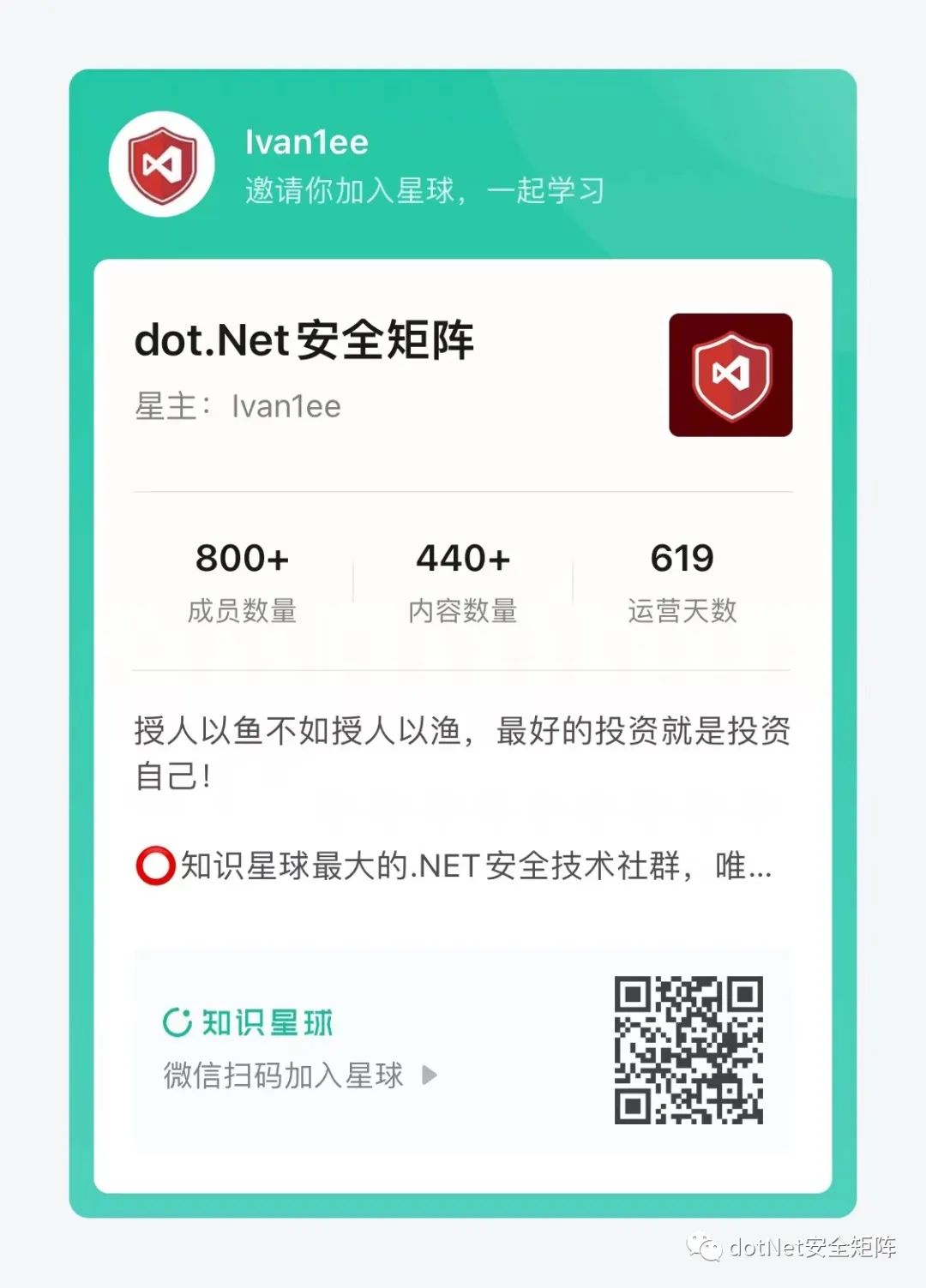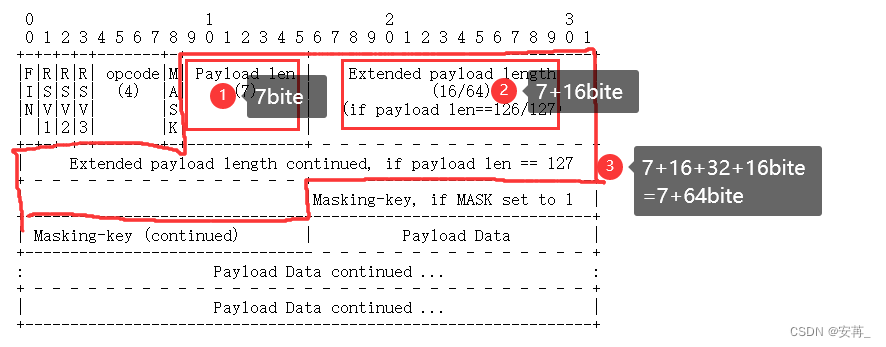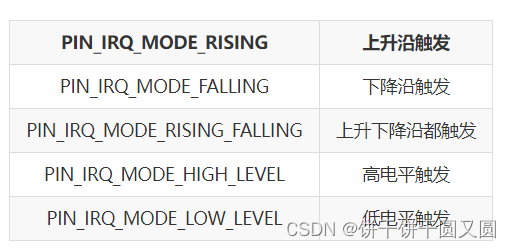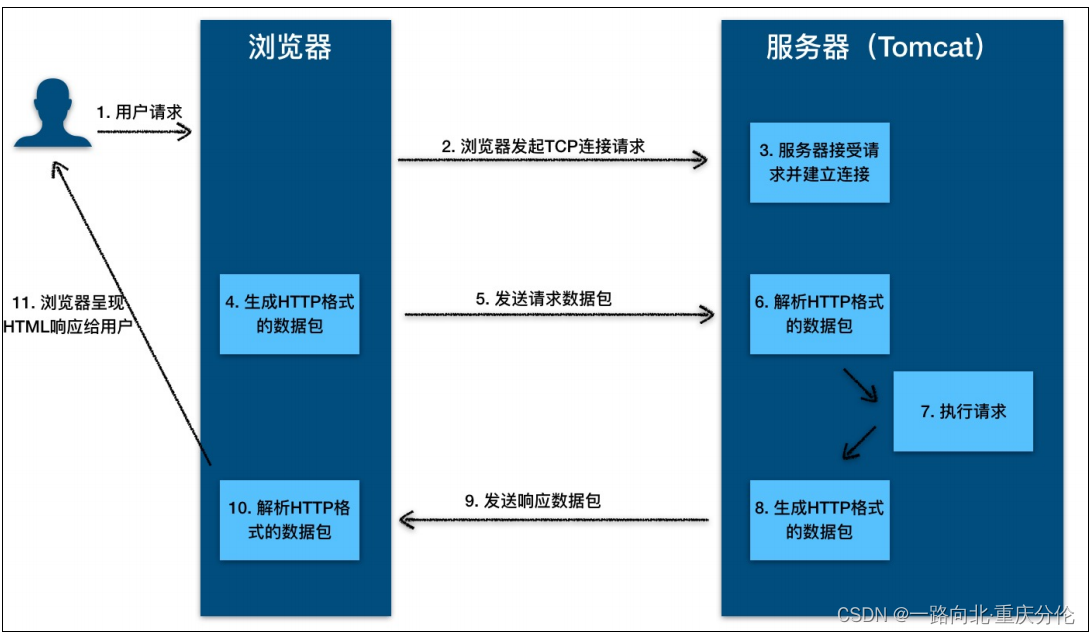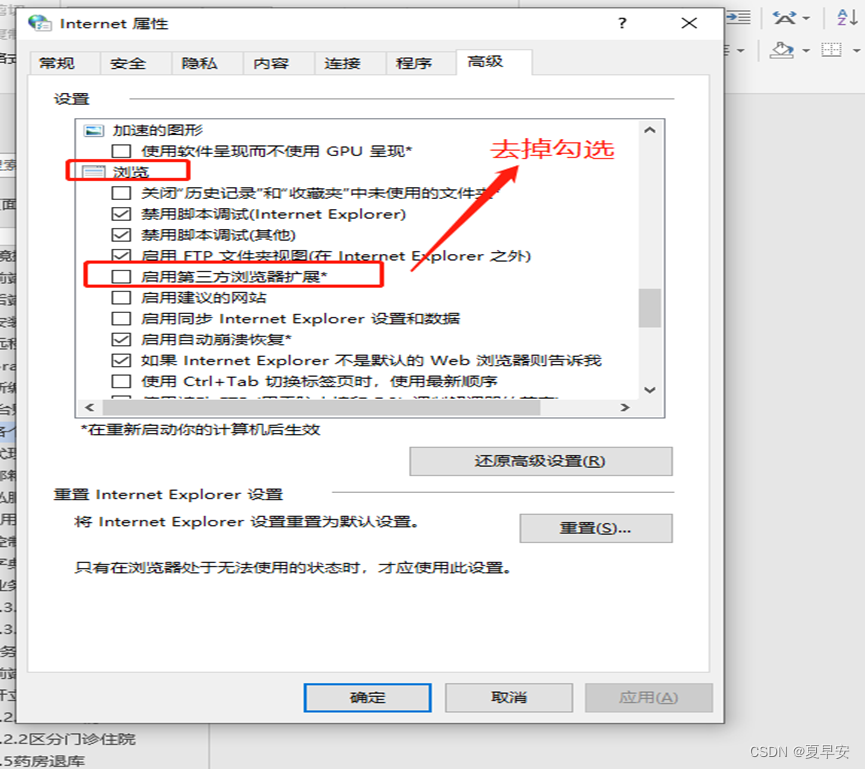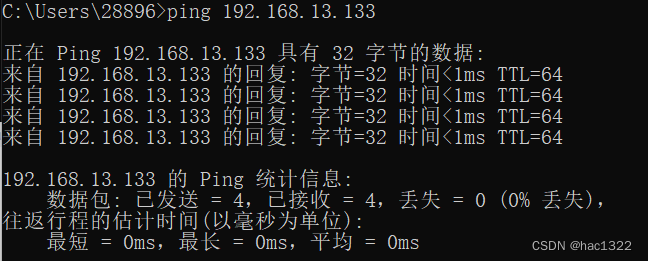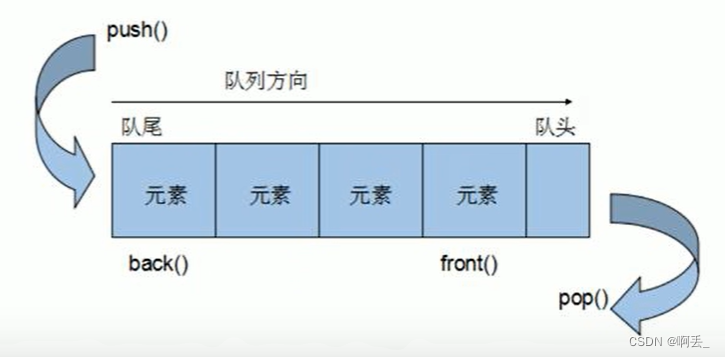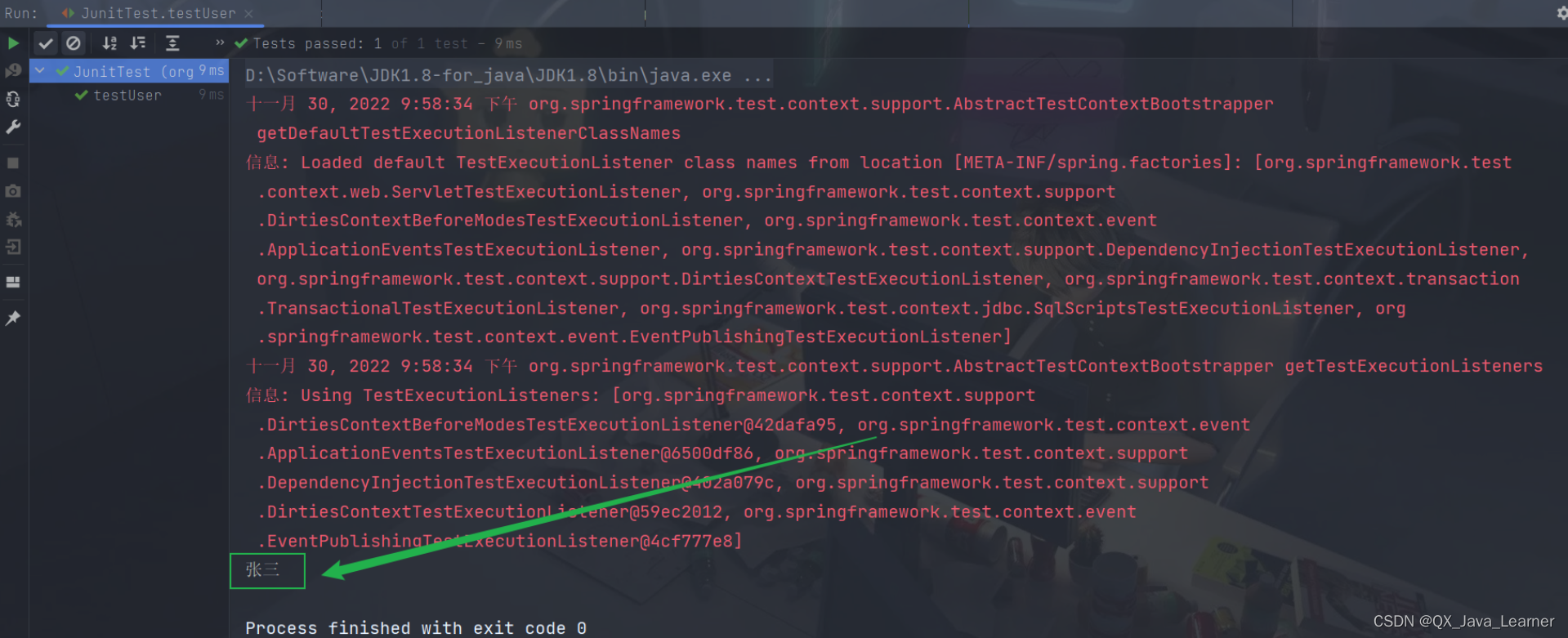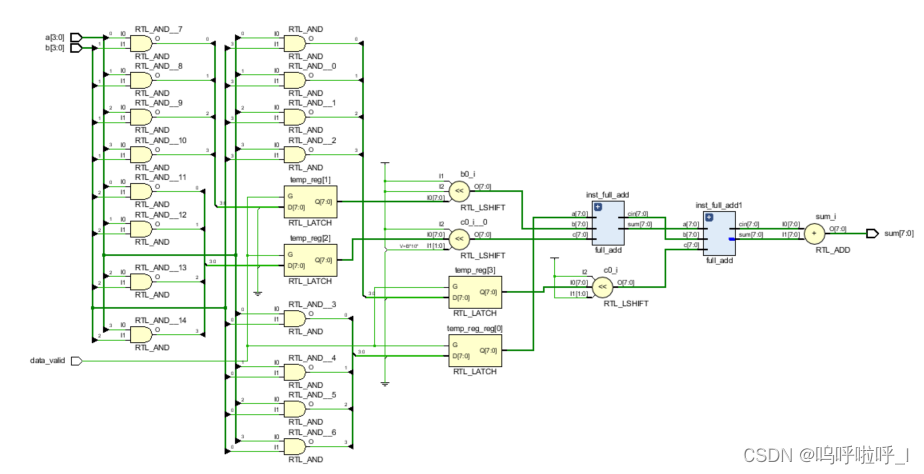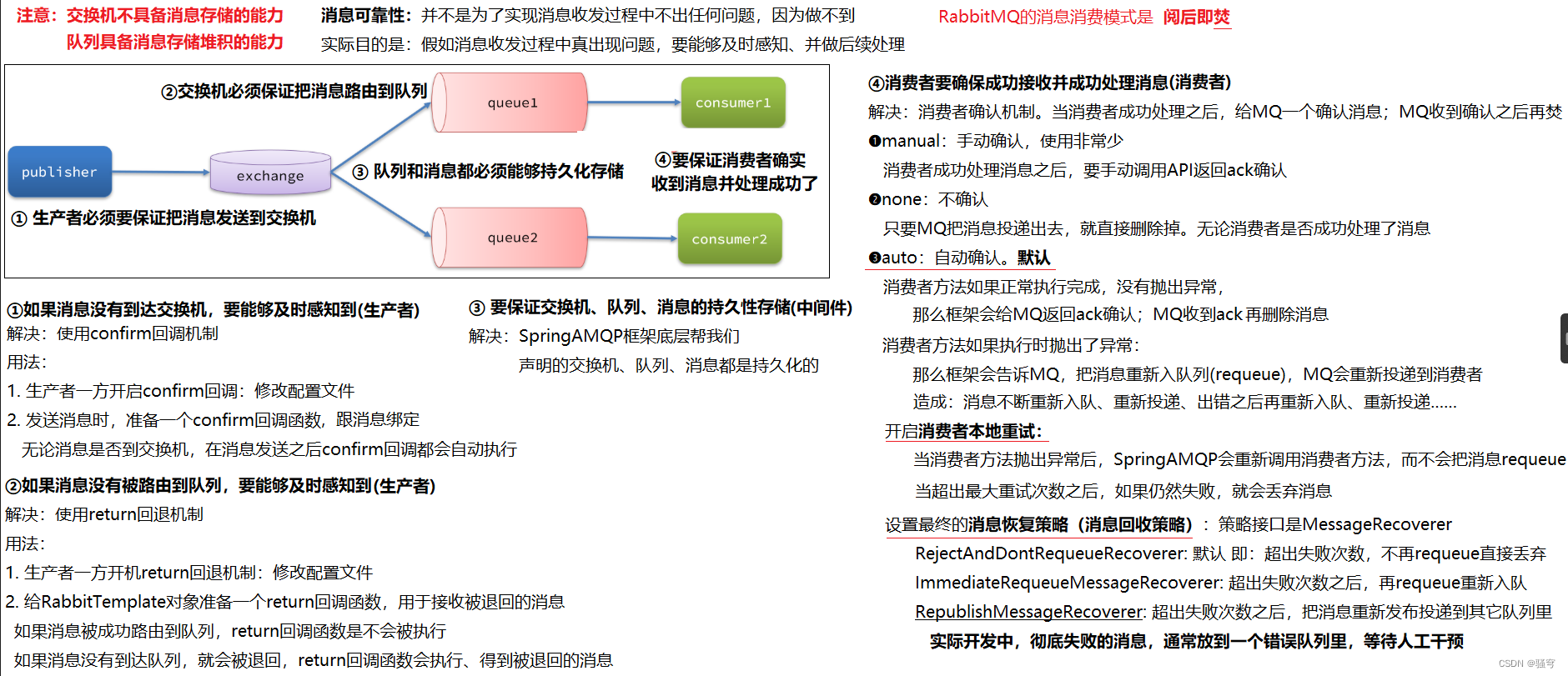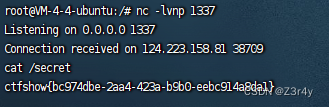文章目录
- 1. 简介
- 2. 输入对话框
- 3. 文件对话框
- 4. 颜色对话框
- 5. 字体对话框
- 6. 进度对话框
1. 简介
PyQt5中的对话框是一种常见的用户界面组件,用于与用户进行交互并获取用户输入或确认。常见的对话框包括消息框、输入框、文件对话框、颜色对话框等。PyQt5提供了丰富的对话框类,可以满足各种不同的需求。下面简要介绍一些常见的对话框:
- QMessageBox(消息框):用于显示消息、警告、错误等信息,并可以包含按钮供用户进行选择。
- QInputDialog(输入对话框):用于获取用户输入,包括文本输入、整数输入、浮点数输入等。
- QFileDialog(文件对话框):用于打开或保存文件,以及选择文件或文件夹。
- QColorDialog(颜色对话框):用于选择颜色。
- QFontDialog(字体对话框):用于选择字体。
- QProgressDialog(进度对话框):用于显示长时间运行任务的进度。
这些对话框类通常都是模态的,这意味着当一个对话框显示时,用户必须完成对话框的操作才能继续与应用程序交互。对话框的使用通常涉及以下步骤:
- 创建对话框实例。
- 设置对话框的属性和选项(如标题、消息、按钮等)。
- 显示对话框。
- 处理用户操作(如获取用户输入、响应用户的选择等)。
- 根据用户操作执行相应的逻辑处理。
PyQt5提供了丰富的文档和示例来帮助开发者了解和使用这些对话框类,使得在应用程序中实现用户友好的交互变得更加容易。
2. 输入对话框
输入对话框(QInputDialog)是PyQt5中常用的对话框之一,用于获取用户输入。它可以用于获取文本、整数、浮点数等不同类型的输入。下面是一个简单的示例,演示如何使用输入对话框获取用户输入,并在窗口中显示输入结果。
import sys
from PyQt5.QtWidgets import QApplication, QMainWindow, QPushButton, QInputDialog, QLabel
class Example(QMainWindow):
def __init__(self):
super().__init__()
self.initUI()
def initUI(self):
self.setWindowTitle('Input Dialog Example')
self.setGeometry(300, 300, 300, 200)
self.button = QPushButton('Get Input', self) # 创建一个按钮用于触发输入对话框
self.button.setGeometry(100, 50, 100, 30)
self.button.clicked.connect(self.showInputDialog) # 连接按钮的点击事件到自定义的方法
self.label = QLabel(self) # 创建一个标签用于显示输入结果
self.label.setGeometry(100, 100, 200, 30)
def showInputDialog(self):
text, okPressed = QInputDialog.getText(self, "Get text", "Your name:") # 显示文本输入对话框,并获取用户输入和确认状态
if okPressed: # 如果用户点击了确认按钮
self.label.setText('Your name is: ' + text) # 在标签中显示用户输入的文本
if __name__ == '__main__':
app = QApplication(sys.argv)
ex = Example()
ex.show()
sys.exit(app.exec_())
在这个示例中,
import sys: 导入sys模块,用于与Python解释器进行交互。from PyQt5.QtWidgets import QApplication, QMainWindow, QPushButton, QInputDialog, QLabel: 从PyQt5.QtWidgets模块中导入QApplication(应用程序类)、QMainWindow(主窗口类)、QPushButton(按钮类)、QInputDialog(输入对话框类)和QLabel(标签类)。class Example(QMainWindow):: 创建一个名为Example的类,继承自QMainWindow类。def __init__(self):: Example类的构造函数。super().__init__(): 调用父类(QMainWindow)的构造函数。self.initUI(): 调用自定义的initUI()方法,用于初始化用户界面。def initUI(self):: 自定义的方法,用于初始化用户界面。self.setWindowTitle('Input Dialog Example'): 设置窗口标题为"Input Dialog Example"。self.setGeometry(300, 300, 300, 200): 设置窗口的位置和大小。self.button = QPushButton('Get Input', self): 创建一个名为"Get Input"的按钮,并将其与当前窗口关联。self.button.setGeometry(100, 50, 100, 30): 设置按钮的位置和大小。self.button.clicked.connect(self.showInputDialog): 将按钮的点击事件连接到自定义的showInputDialog()方法。self.label = QLabel(self): 创建一个标签,并将其与当前窗口关联。self.label.setGeometry(100, 100, 200, 30): 设置标签的位置和大小。def showInputDialog(self):: 自定义的方法,用于显示输入对话框。text, okPressed = QInputDialog.getText(self, "Get text", "Your name:"): 显示文本输入对话框,提示用户输入姓名,并获取用户输入的文本和确认状态。if okPressed:: 检查确认状态是否为True。self.label.setText('Your name is: ' + text): 如果用户点击了确认按钮,则在标签中显示用户输入的文本。if __name__ == '__main__':: Python中的惯用法,检查当前脚本是否作为主程序运行。app = QApplication(sys.argv): 创建应用程序对象。ex = Example(): 创建Example类的实例。ex.show(): 显示主窗口。sys.exit(app.exec_()): 运行应用程序的主事件循环,并确保在退出时清理系统资源。
运行结果如下:

3. 文件对话框
文件对话框(QFileDialog)是PyQt5中常用的对话框之一,用于打开或保存文件,并允许用户选择文件或文件夹。文件对话框通常用于文件操作相关的功能,如打开文件、保存文件等。下面是一个简单的示例,演示如何使用文件对话框来获取用户选择的文件路径,并在窗口中显示选择的文件名。
import sys
from PyQt5.QtWidgets import QApplication, QMainWindow, QPushButton, QFileDialog, QLabel
class Example(QMainWindow):
def __init__(self):
super().__init__()
self.initUI()
def initUI(self):
self.setWindowTitle('File Dialog Example')
self.setGeometry(300, 300, 800, 200)
self.button = QPushButton('Open File', self) # 创建一个按钮用于触发文件对话框
self.button.setGeometry(100, 50, 100, 30)
self.button.clicked.connect(self.showFileDialog) # 连接按钮的点击事件到自定义的方法
self.label = QLabel(self) # 创建一个标签用于显示文件名
self.label.setGeometry(100, 100, 500, 100)
def showFileDialog(self):
options = QFileDialog.Options() # 创建文件对话框选项对象
fileName, _ = QFileDialog.getOpenFileName(self, "Open File", "", "All Files (*)",
options=options) # 显示打开文件对话框,并获取用户选择的文件名
if fileName: # 如果用户选择了文件
self.label.setText('Selected File: ' + fileName) # 在标签中显示选择的文件名
if __name__ == '__main__':
app = QApplication(sys.argv)
ex = Example()
ex.show()
sys.exit(app.exec_())
其中,
self.button = QPushButton('Open File', self): 创建一个名为"Open File"的按钮,并将其与当前窗口关联。self.button.clicked.connect(self.showFileDialog): 将按钮的点击事件连接到自定义的showFileDialog()方法。self.label = QLabel(self): 创建一个标签,并将其与当前窗口关联。self.label.setGeometry(100, 100, 500, 100): 设置标签的位置和大小。def showFileDialog(self):: 自定义的方法,用于显示文件对话框。options = QFileDialog.Options(): 创建文件对话框选项对象。fileName, _ = QFileDialog.getOpenFileName(self, "Open File", "", "All Files (*)", options=options): 显示打开文件对话框,并获取用户选择的文件名。if fileName:: 检查用户是否选择了文件。self.label.setText('Selected File: ' + fileName): 如果用户选择了文件,则在标签中显示选择的文件名。
运行结果如下

4. 颜色对话框
颜色对话框(QColorDialog)是PyQt5中常用的对话框之一,用于选择颜色。它提供了一种方便的方式让用户选择所需的颜色。下面是一个简单的示例,演示如何使用颜色对话框来获取用户选择的颜色,并在窗口中显示选择的颜色。
import sys
from PyQt5.QtWidgets import QApplication, QMainWindow, QPushButton, QColorDialog, QLabel
from PyQt5.QtGui import QColor
class Example(QMainWindow):
def __init__(self):
super().__init__()
self.initUI()
def initUI(self):
self.setWindowTitle('Color Dialog Example')
self.setGeometry(300, 300, 300, 200)
self.button = QPushButton('Choose Color', self) # 创建一个按钮用于触发颜色对话框
self.button.setGeometry(100, 50, 100, 30)
self.button.clicked.connect(self.showColorDialog) # 连接按钮的点击事件到自定义的方法
self.label = QLabel(self) # 创建一个标签用于显示选择的颜色
self.label.setGeometry(100, 100, 200, 30)
def showColorDialog(self):
color = QColorDialog.getColor() # 显示颜色选择对话框,并获取用户选择的颜色
if color.isValid(): # 如果用户选择了有效的颜色
self.label.setText('Selected Color: ' + color.name()) # 在标签中显示选择的颜色的名称
# 设置标签的背景颜色为用户选择的颜色
self.label.setStyleSheet("background-color: %s" % color.name())
if __name__ == '__main__':
app = QApplication(sys.argv)
ex = Example()
ex.show()
sys.exit(app.exec_())
其中,
from PyQt5.QtGui import QColor: 从PyQt5.QtGui模块中导入QColor类,用于处理颜色。self.button = QPushButton('Choose Color', self): 创建一个名为"Choose Color"的按钮,并将其与当前窗口关联。self.button.clicked.connect(self.showColorDialog): 将按钮的点击事件连接到自定义的showColorDialog()方法。self.label = QLabel(self): 创建一个标签,并将其与当前窗口关联。def showColorDialog(self):: 自定义的方法,用于显示颜色对话框。color = QColorDialog.getColor(): 显示颜色选择对话框,并获取用户选择的颜色。if color.isValid():: 检查用户是否选择了有效的颜色。self.label.setText('Selected Color: ' + color.name()): 如果用户选择了有效的颜色,则在标签中显示选择的颜色的名称。self.label.setStyleSheet("background-color: %s" % color.name()): 将标签的背景颜色设置为用户选择的颜色。注意,这里使用了setStyleSheet方法来动态设置样式。这样可以将标签的背景颜色设置为用户选择的颜色。
运行结果如下

5. 字体对话框
字体对话框(QFontDialog)是PyQt5中的对话框之一,用于选择文本的字体。它允许用户选择字体的类型、大小、样式等,并提供了一种方便的方式来定制文本的外观。下面是一个简单的示例,演示如何使用字体对话框来获取用户选择的字体,并在窗口中显示选择的字体效果。
import sys
from PyQt5.QtWidgets import QApplication, QMainWindow, QPushButton, QFontDialog, QLabel
class Example(QMainWindow):
def __init__(self):
super().__init__()
self.initUI()
def initUI(self):
self.setWindowTitle('Font Dialog Example')
self.setGeometry(300, 300, 300, 200)
self.button = QPushButton('Choose Font', self) # 创建一个按钮用于触发字体对话框
self.button.setGeometry(100, 50, 100, 30)
self.button.clicked.connect(self.showFontDialog) # 连接按钮的点击事件到自定义的方法
self.label = QLabel('Font Example', self) # 创建一个标签用于显示选择的字体效果
self.label.setGeometry(100, 100, 200, 30)
def showFontDialog(self):
font, okPressed = QFontDialog.getFont() # 显示字体选择对话框,并获取用户选择的字体
if okPressed: # 如果用户点击了确认按钮
self.label.setFont(font) # 设置标签的字体为用户选择的字体
if __name__ == '__main__':
app = QApplication(sys.argv)
ex = Example()
ex.show()
sys.exit(app.exec_())
运行结果如下

6. 进度对话框
进度对话框(QProgressDialog)是PyQt5中的对话框之一,用于显示长时间运行任务的进度。它通常在需要执行长时间任务时显示,以便向用户展示任务的进度,并允许用户取消任务。下面是一个简单的示例,演示如何使用进度对话框来模拟长时间运行的任务,并在窗口中显示进度。
import sys
from PyQt5.QtWidgets import QApplication, QMainWindow, QPushButton, QProgressDialog
from PyQt5.QtCore import Qt, QThread, pyqtSignal
class Worker(QThread):
progress_changed = pyqtSignal(int) # 定义一个信号,用于更新进度
def run(self):
for i in range(101): # 模拟长时间运行的任务
self.progress_changed.emit(i) # 发射进度信号
self.msleep(100) # 等待100毫秒
class Example(QMainWindow):
def __init__(self):
super().__init__()
self.initUI()
def initUI(self):
self.setWindowTitle('Progress Dialog Example')
self.setGeometry(300, 300, 300, 200)
self.button = QPushButton('Start Task', self) # 创建一个按钮用于触发任务
self.button.setGeometry(100, 50, 100, 30)
self.button.clicked.connect(self.startTask) # 连接按钮的点击事件到自定义的方法
def startTask(self):
dialog = QProgressDialog(self) # 创建进度对话框
dialog.setWindowTitle('Task Progress') # 设置对话框标题
dialog.setLabelText('Running Task...') # 设置进度对话框的文本标签
dialog.setCancelButton(None) # 禁用取消按钮
worker = Worker() # 创建工作线程
worker.progress_changed.connect(dialog.setValue) # 连接工作线程的进度信号到进度对话框的setValue()槽函数
worker.start() # 启动工作线程
dialog.exec_() # 显示进度对话框
if __name__ == '__main__':
app = QApplication(sys.argv)
ex = Example()
ex.show()
sys.exit(app.exec_())
其中,
from PyQt5.QtCore import Qt, QThread, pyqtSignal: 从PyQt5.QtCore模块中导入Qt(Qt常量)、QThread(线程类)和pyqtSignal(信号类)。class Worker(QThread):: 创建一个名为Worker的线程类,继承自QThread类。progress_changed = pyqtSignal(int): 定义一个名为progress_changed的信号,用于更新进度。信号的参数是整数类型,表示进度的百分比。def run(self):: 重写Worker类的run()方法,用于执行长时间运行的任务。for i in range(101):: 循环模拟长时间运行的任务,从0到100。self.progress_changed.emit(i): 发射进度信号,通知进度对话框当前进度。self.msleep(100): 线程休眠100毫秒,模拟任务执行时间。class Example(QMainWindow):: 创建一个名为Example的类,继承自QMainWindow类。def initUI(self):: 初始化用户界面的方法。self.setWindowTitle('Progress Dialog Example'): 设置窗口标题为"Progress Dialog Example"。self.setGeometry(300, 300, 300, 200): 设置窗口的位置和大小。self.button = QPushButton('Start Task', self): 创建一个名为"Start Task"的按钮,并将其与当前窗口关联。self.button.setGeometry(100, 50, 100, 30): 设置按钮的位置和大小。self.button.clicked.connect(self.startTask): 将按钮的点击事件连接到自定义的startTask()方法。def startTask(self):: 自定义的方法,用于启动任务并显示进度对话框。dialog = QProgressDialog(self): 创建进度对话框。dialog.setWindowTitle('Task Progress'): 设置对话框标题为"Task Progress"。dialog.setLabelText('Running Task...'): 设置进度对话框的文本标签为"Running Task…"。dialog.setCancelButton(None): 禁用取消按钮,防止用户中途取消任务。worker = Worker(): 创建Worker类的实例,即工作线程。worker.progress_changed.connect(dialog.setValue): 将工作线程的progress_changed信号连接到进度对话框的setValue()槽函数,用于更新进度。worker.start(): 启动工作线程,即开始执行长时间运行的任务。dialog.exec_(): 显示进度对话框,阻塞主线程,直到对话框关闭。
运行结果如下